
デジタル画像の解像度について、下記の内容を解説しています。
・解像度 とは?
・ピクセル(画素)の実写
・解像度の単位 / [ dpi 」「 ppi 」
・「 Photoshop 」を使用した解像度の変更の仕方
・使用目的に合わせた解像度
・「 ピクセル数 」と「 幅・高さ 」と「 解像度 」の関係をまとめた表
本稿の記事
・デジタル画像の解像度 とは?
・ピクセル(画素)の実写
・解像度の単位 / [ dpi 」「 ppi 」
・「 Photoshop 」を使用した解像度の変更の仕方
・使用目的に合わせた解像度
・「 ピクセル数 」と「 幅・高さ 」と「 解像度 」の関係をまとめた表


デジタル画像の解像度 とは
デジタル画像の解像度 とは
デジタル画像の解像度とは、1インチ(2,54cm)の中のピクセルピクセル(画素)の数の値が解像度です。
デジタル画像のピクセル(画素)は、碁盤の目のように縦横に並んでいます。
下記の画像は、右の画像の赤ワク部分を拡大表示した画像です。
四角いピクセル(画素)が縦横に並んで、その1つ1つが色調を再現していることがわかります。


解像度をあらわす単位 とその意味
解像度の単位は、「 dpi 」もしくは、 「 ppi 」です。
例えば、1インチに300個のピクセルが並んだ画像があったとすると、
この画像の解像度は、「300 dpi 」もしくは、「300 ppi」となります。
それぞれの単位の意味は下記のとおりです。
・dpi = dot per inch ( dot / inch ) ・・・・・ 1インチあたりのドット(ピクセル)の数
・ppi = pixel per inch ( pixel / inch )・・・・・1インチあたりのピクセルの数
下記の画像に示した「1インチ(2.54cm)」の1行、1列に並んでいるピクセル数が「解像度」
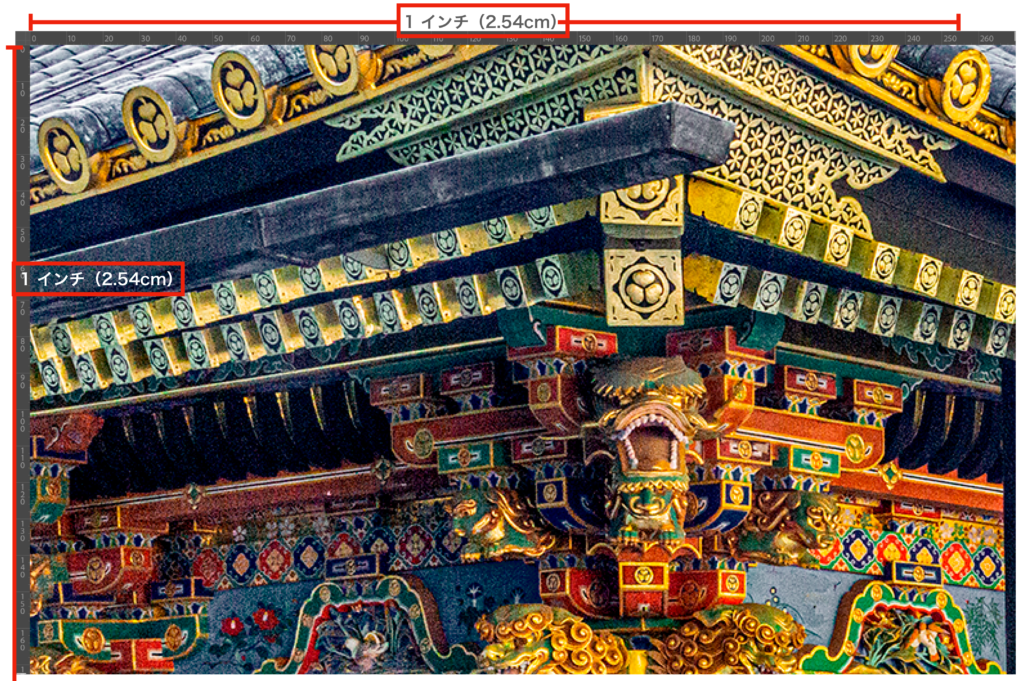
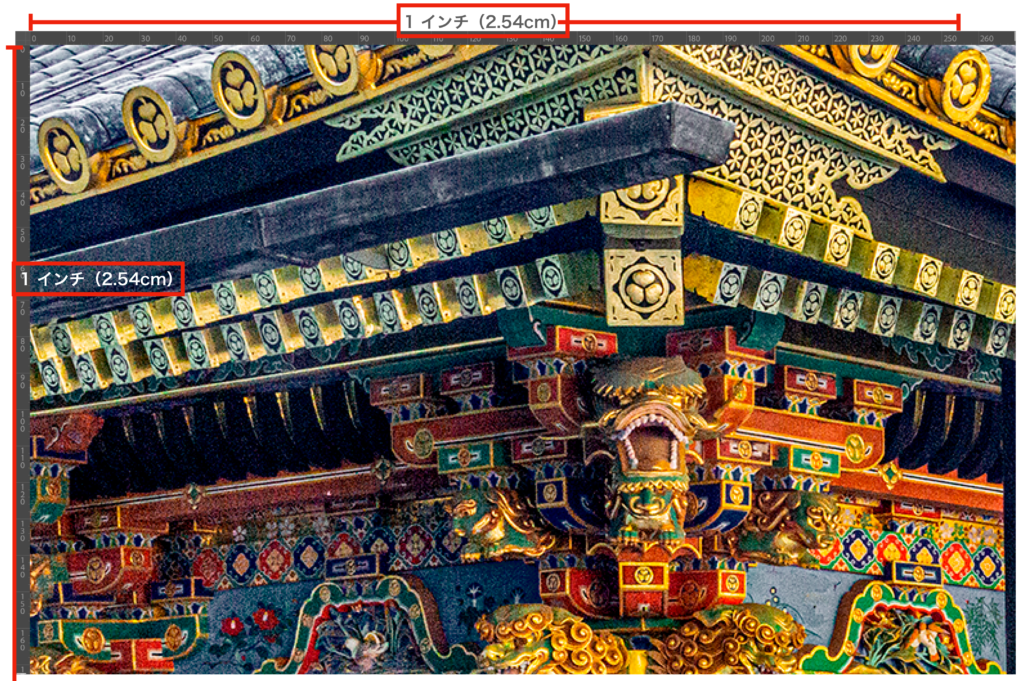
300 dpi (300 ppi)の画像の1インチのピクセルの数は300個ですので、
「 縦1インチにピクセル 300個 」 × 「 横1インチにピクセル 300個 」= 1インチ四方のピクセル数は、 90,000個
となるので、300 dpi (300 ppi)の画像は、1インチ四方に 90,000個のピクセルで構成されているということになります。
Web用、モニター表示用の画像は、72 dpi (72 ppi)が一般的ですが、
72 dpi (72 ppi)ですと、画像の1インチ四方のピクセル数は、
72個× 72個 = 5,184個
になります。
解像度の変更の仕方
解像度の変更は、画像の使用目的に合った解像度にする必要があります。
使用目的に合わせた解像度
Web 用の場合
解像度は、72 dpi ( 72 ppi )
※ 表示に必要な「ピクセル数」を決めてください。
一般的なプリンターで印刷する場合
解像度は、150 dpi (150 ppi )
※ プリントする実際の画像の大きさ「幅 / 高さ」を決めてください。
印刷物に使用する場合は
解像度は、通常 350 dpi ( 350 ppi )
※ 印刷する実際の画像の大きさ「幅 / 高さ」を決めてください。
「 Photoshop 」を使用した解像度の変更の仕方
Photoshop から、下記の順で「画像解像度」のパネルを開きます。
❶ 「メニューバー 」から、「イメージ」をクリックします。
❷ 「イメージ」から展開したメニューから、「画像解像度」を選ぶと、「画像解像度」のダイアログが開きます。
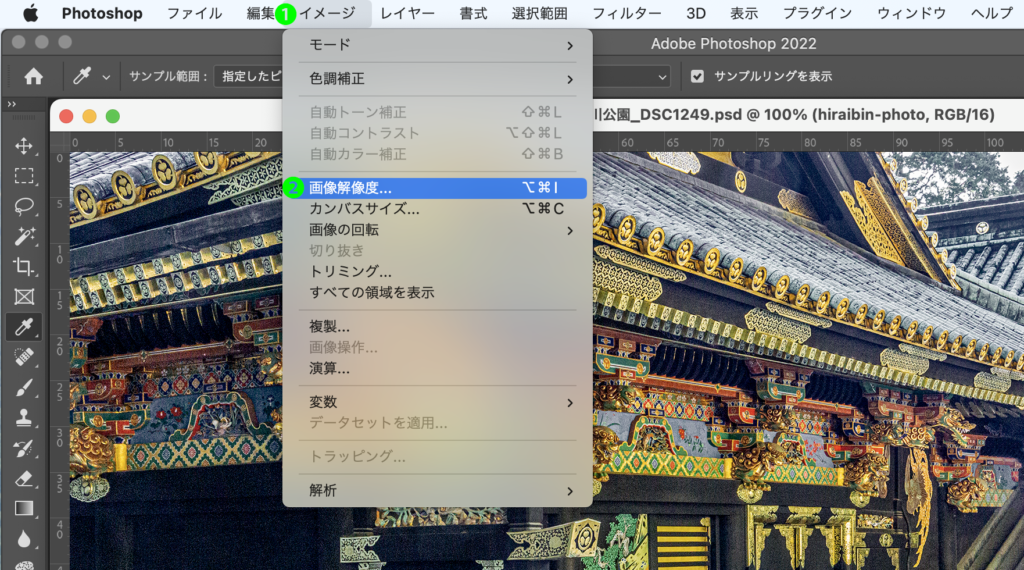
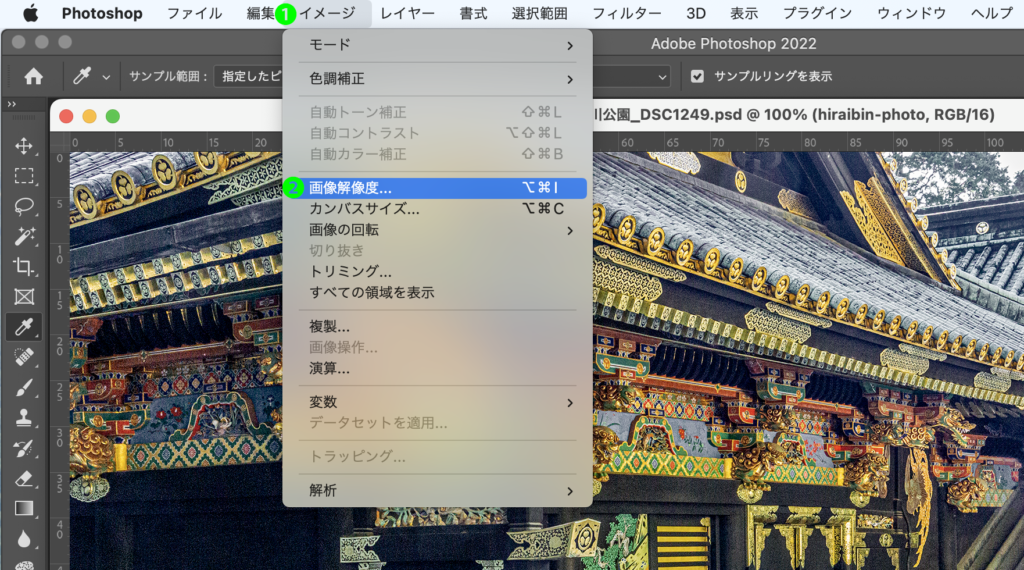
下記は、開いた「画像解像度」のダイアログです。




❶ 画像サイズ:開いている画像のサイズです。ここで変更を行えば変更後のサイズが表示されます。
❷ 寸法:画像の寸法を表示する単位を選択します。マークをクリックすると、プルダウン・メニューが現れます。
❸ 合わせるサイズ:マークをクリックすると、プルダウン・メニューが現れますので、該当するサイズを選択できます。
また、「自動解像度設定」を選択することで、下記のようにダイアログが現れます。印刷物用の画像であればスクリーン線数はほとんどが、175 line/inch です。
スクリーン線数:175 line/inch、画質:高い で設定した場合、
解像度は350 pixel/inch に変更され、ピクセル数が解像度に応じて変更されます。
例 1
変更前の解像度: 400 pixel/inch 、ピクセル数: 幅 × 高さ = 1000 pixel × 1000 pixel の場合、
変更後の解像度: 350 pixel/inch 、ピクセル数: 幅 × 高さ = 875 pixel × 875 pixel
例 2
変更前の解像度: 200 pixel/inch 、ピクセル数: 幅 × 高さ = 1000 pixel × 1000 pixel の場合、
変更後の解像度: 350 pixel/inch 、ピクセル数: 幅 × 高さ = 1750 pixel × 1750 pixel


❹ 縦横比率固定:画像のサイズ、幅と高さの比率を維持巣うる場合はマークを黒く、比率を変え変倍をかける場合はマークを白くします。
❺ 画像の幅、高さを決めます。❹ 縦横比率固定 で比率を維持している場合は、幅、高さのどちらかを決めるともう一方は自動的にサイズが決まるので自動で入力されます。
幅、高さの単位を選択することができます。マークをクリックすると選択できるプルダウンメニューが現れます。
❻ 解像度:解像度を決めます。
❼ 再サンプル:
チェックを入れた場合
・「幅 / 高さ」を変更すると、「解像度」はそのままで、「ピクセル数」と「画像サイズ(データ量)」が変わります。
・「解像度」を変更すると、「幅 / 高さ」はそのままで、「ピクセル数」と「画像サイズ(データ量)」が変わります。
・「ピクセル数」を変更すると、「解像度」はそのままで、「幅 / 高さ」と「画像サイズ(データ量)」が変わります。
チェックを外した場合
・「幅 / 高さ」を変更すると、「ピクセル数」と「画像サイズ(データ量)」はそのままで、「解像度」が変わります。
・「解像度」を変更すると、「ピクセル数」と「画像サイズ(データ量)」はそのままで、「幅 / 高さ」が変わります。
・「ピクセル数」の変更はできません。
再サンプルにチェックを入れた場合、プルダウン・メニューから再サンプルによるピクセルの補完方法を選択できます。
再サンプルにチェックを入れた場合のプルダウン・メニュー


再サンプル / ピクセル補完方法の解説
自動:画像のタイプと変更する画像サイズに最適な補完方法を自動的で選択します。
ディテールを保持 2.0 /(拡大):ディテールを保持してピクセルを補完します。
ノイズ軽減スライダーで拡大時のノイズを軽減できます。
バイキュービック法:周りのピクセルの値からピクセルを補完する方法。低速ながら精度が高い方法。
ニアレストネイバー法 やバイリニア法よりグラデーションの再現に適しています。
ニアレストネイバー法:処理速度は高速だが精度が低い方法。ピクセルをコピーし補完します。
写真などには向いていません。階調が平滑なイラストに適している。
バイリニア法:周辺ピクセルの値を参照してピクセルを補完する方法。
標準的な画質が得られます。
画像の解像度 |「 解像度 」と「 ピクセル数 」と「 幅・高さ 」の関係
画像の解像感、画質を決める条件
画像の解像感、画質は、「 解像度 」の数値だけでなく「 ピクセル数 」と「 幅・高さ 」が関係しています。
例えば、一般的なプリンターでプリントする場合の「解像度」は 150dpi ですが、実際にプリントする画像の大きさより画像データの大きさが小さいと解像度不足になります。
つまり、150dpi で画像データの大きさが実際にプリントする画像の大きさ以上である必要があります。
画像自体の画質に問題がなくて、適正な解像度に設定したけど、実際にプリントしてみたところ、使用目的の画質が満たせていない場合、画像の大きさ「 幅・高さ 」、もしくは「ピクセル数」が足りないことになります。
「 解像度 」と「 ピクセル数 」と「 幅・高さ 」の関係をまとめた表
「 ピクセル数 」と「 幅・高さ 」と「 解像度 」の関係を、下記の表にまとめました。
「 ピクセル数 」と「 幅・高さ 」と「 解像度 」の関係をまとめた表について解説します。
表、1番上の段は、もと(変更前)画像の数値です。
この画像の数値に対して、「幅 / 高さ」・「解像度」・「ピクセル数」を変更します。
次の段は、「再サンプル✔︎あり」の場合をまとめ、
その下の段は、「再サンプル✔︎なし」の場合をまとめています。
・水色の箇所が、変更を加えた項目と数値
・ピンクの箇所が、変更を加えたことによって変更された数値
「 解像度 」と「 ピクセル数 」と「 幅・高さ 」の関係をまとめた表
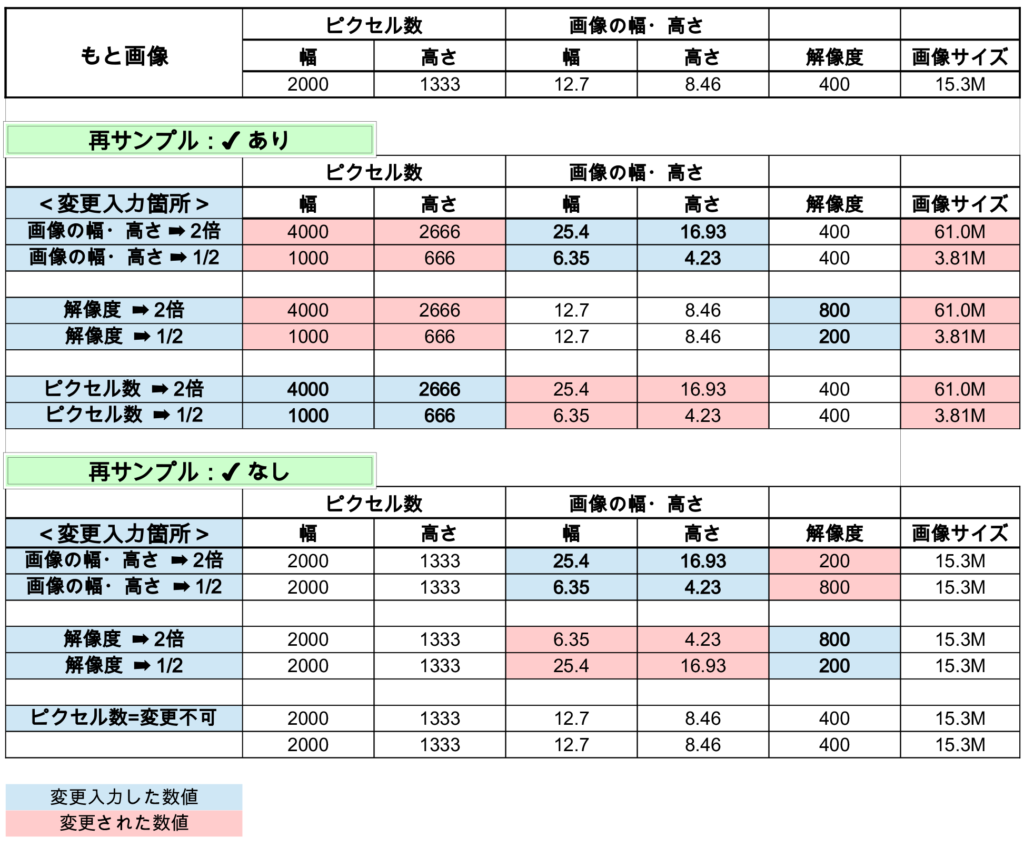
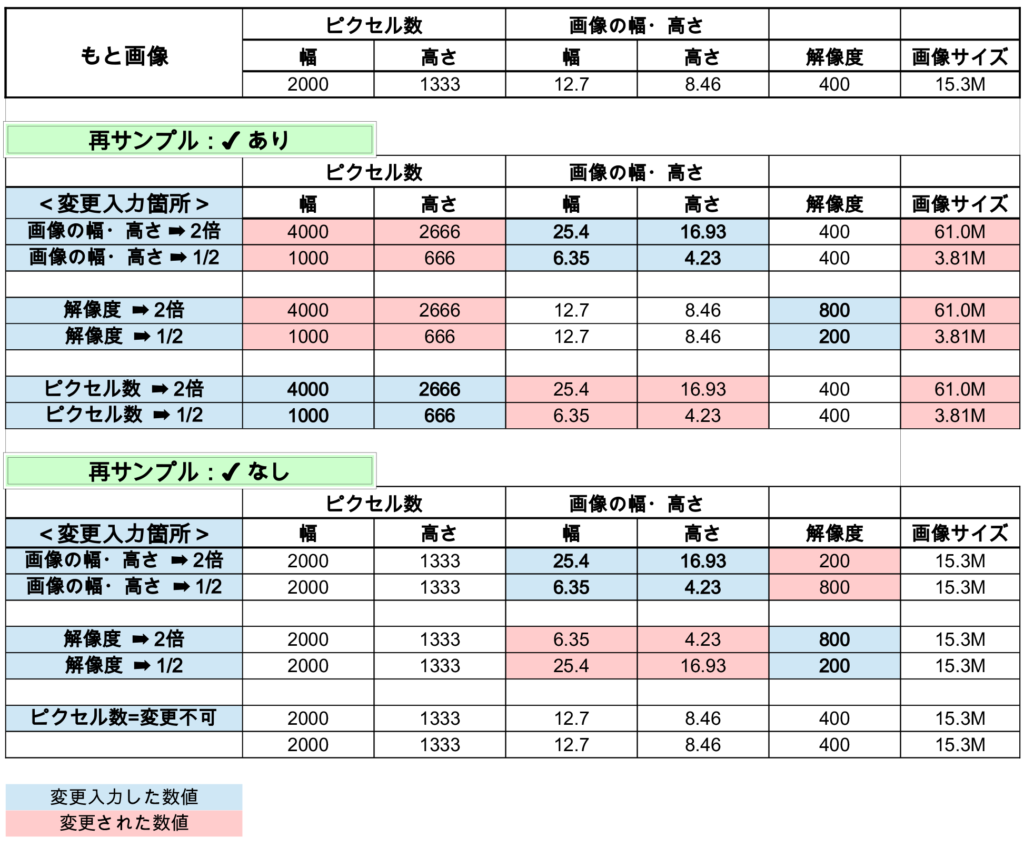
○「再サンプル✔︎あり」の場合は、「ピクセル数」が増減するので、それに合わせて「画像サイズ」(データ量)が増減します。
○「再サンプル✔︎なし」の場合は、ピクセル数は固定ですので、「画像サイズ」(データ量)は変わりません。
「画像の幅・高さ」と「解像度」のどちらかが変動します。
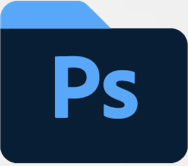
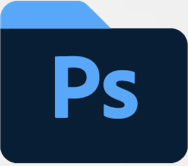

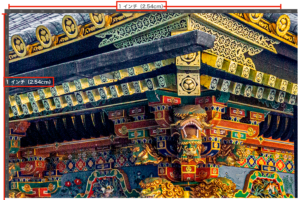








コメント